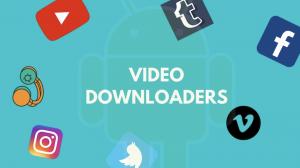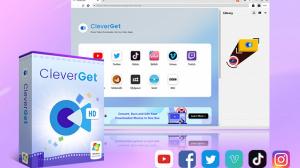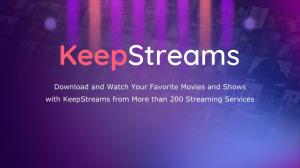Easeus Recexperts Review: Panoramica dei reciprochi Easeus
Easeus Recexperts è un software avanzato di registrazione dello schermo e di editing video che consente agli utenti di acquisire video di alta qualità dei loro schermi di computer senza sforzo.Questo La revisione dei recexperts di Easeus elencerà tutto ciò che dovresti sapere Easeus Recexperts.
Uno dei principali vantaggi dell'utilizzo dei recexe di Easeus è la sua versatilità.È possibile registrare filmati di webcam, audio, suoni di sistema e persino input di microfono contemporaneamente.Questa funzione lo rende ideale per la creazione di video didattici, dimostrazioni di prodotto, tutorial e altri tipi di contenuti.
Inoltre, Easeus Recexperts supporta una vasta gamma di formati di file, tra cui MP4, AVI, WMV, MOV, FLV e altro ancora.Ciò significa che puoi esportare i tuoi video nel formato che si adatta meglio alle tue esigenze.
Nel complesso, Easeus Recexperts è uno strumento di registrazione e editing video potente e affidabile che offre risultati eccellenti senza rompere la banca.Se tu’Resta un creatore di contenuti, giocatore o educatore, questo software può aiutarti a portare i tuoi video al livello successivo.
Easeus Recexperts Review: Caratteristiche chiave di Easeus Recexperts
Ecco alcune delle caratteristiche chiave che lo fanno risaltare:
Modalità di registrazione versatili
Con i reciprochi di Easeus, hai la flessibilità di scegliere tra varie modalità di registrazione come lo schermo intero, l'area personalizzata e la webcam.Questa funzione ti consente di catturare l'intero schermo o parti specifiche di esso, a seconda delle tue esigenze.
Registrazione audio e video di alta qualità
Il software registra audio e video con la massima qualità possibile, garantendo che il tuo prodotto finale sembri professionale.È inoltre possibile regolare le impostazioni di registrazione in modo che corrisponda alla qualità del dispositivo e alle preferenze.
Più formati video supportati
Easeus Recexperts supporta più formati video, tra cui MP4, AVI, FLV e MOV.Puoi scegliere il formato adatto alle tue esigenze o persino convertire i video in altri formati utilizzando il software’S convertitore integrato.
Strumenti di editing in tempo reale
Il software fornisce strumenti di editing in tempo reale che ti consentono di apportare modifiche alle tue registrazioni mentre è ancora in corso.Questa funzione consente di modificare gli errori o aggiungere facilmente annotazioni e testo, senza dover rifare l'intera registrazione.
Editing video di livello professionale
Easeus Recexperts viene fornito con strumenti di editing video a livello professionale che ti consentono di creare video straordinari rapidamente.Il software ha tutto il necessario per rendere i tuoi video modificati professionalmente, tra cui effetti, transizioni, filtri e altro ancora.
In conclusione, Easeus Recexperts è una soluzione all-in-one per chiunque cerchi di registrare il proprio schermo e creare video di alta qualità.Con le sue versatili modalità di registrazione, strumenti di editing in tempo reale e funzionalità di editing video a livello professionale, il software è una scelta eccellente per creatori di contenuti, educatori, aziende o chiunque abbia bisogno di creare video regolarmente.
Come utilizzare i recexe di Easeus per registrare la schermata
Per iniziare a registrare lo schermo, prima, scarica e installa i recexe di Easeus sul tuo computer.Una volta completata l'installazione, avvia il programma e segui questi passaggi:
Scegli la modalità di registrazione
Easeus Recexperts offre tre modalità di registrazione: schermo intero, area personalizzata e webcam.Lo schermo intero consente di catturare tutto ciò che appare sullo schermo, mentre l'area personalizzata consente di selezionare un'area specifica da registrare.Con la modalità webcam, puoi registrarti utilizzando il tuo computer’Samera integrata.
Configurare le tue impostazioni
Prima di iniziare la registrazione, assicurati di configurare le impostazioni in base alle tue preferenze.Puoi scegliere di registrare l'audio dal microfono, dal suono del sistema o da entrambi.È inoltre possibile impostare il frame rate, la qualità del video e il formato di output.
Inizia a registrare
Dopo aver selezionato la modalità di registrazione e configurato le impostazioni, fare clic sul rosso“Documentazione”pulsante per iniziare la registrazione.È possibile mettere in pausa o interrompere la registrazione in qualsiasi momento facendo clic sui pulsanti corrispondenti.
Anteprima e salva la registrazione
Dopo aver terminato la registrazione, Easeus Recexperts aprirà automaticamente la finestra di anteprima.Qui, puoi guardare la registrazione e tagliare eventuali parti indesiderate.Una volta che sei soddisfatto del risultato, fai clic su“Salva”Pulsante per esportare la registrazione nel formato desiderato.
In conclusione, Easeus Recexperts è un eccellente software di registrazione dello schermo facile da usare e pieno di funzionalità utili.Sia che tu debba registrare un tutorial, una presentazione o una sessione di gioco, questo strumento ti ha coperto.Segui questi semplici passaggi e tu’Sarò creazione di registrazioni di alta qualità in pochissimo tempo.
Risoluzione dei problemi di problemi comuni con i recexe di Easeus
Easeus Recexperts è senza dubbio uno dei migliori software di registrazione e editing di video sullo schermo disponibile oggi.Tuttavia, anche con software ben progettato, gli utenti a volte possono riscontrare problemi.Di seguito sono riportati alcuni problemi comuni che gli utenti possono riscontrare quando si utilizzano i recexe di Easeus e come risolverli.
Easeus si blocca o si blocca
Ciò può essere causato da diversi motivi, tra cui incompatibilità del sistema, spazio su disco insufficiente o un file di installazione corrotto.Per risolvere questo problema, assicurarsi che il computer soddisfi i requisiti minimi di sistema, disinstalla e reinstalla il software o elimini file non necessari per liberare lo spazio su disco.
Nessun audio o video registrato
Se si riscontra un problema in cui non viene registrato alcun audio o video, assicurati di aver selezionato il dispositivo di input corretto, come un microfono o una webcam, prima di iniziare la registrazione.Inoltre, verificare se le autorizzazioni per il microfono o la webcam sono abilitate per l'applicazione.
Audio/video fuori dalla sincronizzazione
Se noti che l'audio e il video non sono sincronizzati, prova a fare una pausa e riprendendo la registrazione per risolvere il problema.È inoltre possibile regolare le impostazioni del ritardo audio nel software’S Opzioni per allineare l'audio e il video.
Software che non riconosce il microfono
A volte, il software potrebbe non riconoscere il microfono.Per risolvere questo problema, verificare se il microfono è collegato correttamente al computer e assicurarsi che sia selezionato come dispositivo di input nel software’I impostazioni di registrazione S.
In conclusione, mentre Easeus Recexperts è un software eccellente, gli utenti possono incontrare problemi occasionali.Con le soluzioni fornite sopra, tuttavia, dovresti essere in grado di superare i problemi comuni e continuare a creare registrazioni e video sullo schermo di alta qualità.
La migliore alternativa ai reciprochi Easeus: KeepStreams Downloader
Sei stanco di usare lo stesso registratore dello schermo più e più volte?Hai bisogno di un'alternativa di alta qualità affidabile ed efficiente?Non guardare oltre Keepstreams Downloader.Questo potente strumento offre una vasta gamma di funzionalità, rendendolo una scelta eccellente per coloro che sono alla ricerca di un nuovo registratore.
Una delle caratteristiche straordinarie di KeepStreams Downloader è la sua capacità di registrare video da varie piattaforme come YouTube, Vimeo, Facebook e altro ancora.Inoltre, questo software consente di acquisire audio dai file video, consentendo di estrarre musica o altri effetti sonori con facilità.
Un'altra caratteristica impressionante di KeepStreams Downloader è l'interfaccia elegante e intuitiva.Con istruzioni chiare e menu facili da navigare, gli utenti possono capire rapidamente come gestire il software senza incontrare complicazioni.
Confronto dei reciprocamente eason e KeepStreams Downloader
Quando si tratta di registrazione dello schermo e download di video, ci sono molti strumenti disponibili sul mercato.Tra questi, due opzioni popolari sono i reciprochi di Easeus e il downloader di KeepStreams.Qui’S un breve confronto di questi due strumenti:
| Criteri | Easeus Recexperts | KeepStreams Downloader |
|---|---|---|
| Qualità | Limitato solo a media qualità | Offre video di alta qualità |
| Caratteristiche | Registrazione | Download |
| Siti supportati | Supporta la registrazione da quasi tutti i siti | Supporta il download da quasi tutti i siti |
| Prezzo | $ 19,95/ mese | $ 23,99/mese |
Puoi anche controllare Come scaricare video da Hulu .